
Adicionalmente a ofrecer funcionalidades integradas de TV y para la transmisión de aplicaciones de otros medios, Xbox también permite la reproducción de archivos de vídeo y música. Por ello, es muy importante que puedas contar con la información necesaria acerca de cómo ver vídeos en Xbox, las aplicaciones requeridas y los métodos disponibles.
Cómo ver vídeos en Xbox One y Xbox Series
Para ver vídeos en Xbox One y Xbox Series X o S, cuentas con tres opciones de transmisión de los archivos multimedia a la consola. Entre ellas puedes elegir la que más se adapte a tus necesidades y los recursos que tengas a mano.
La reproducción de los vídeos es posible realizarla a través de la aplicación desarrollada por Microsoft de nombre Xbox Media Player. Esta aplicación es compatible con una extensa variedad de códecs de audio y vídeo, formatos de contenedor y archivos de imagen.
Cómo ver vídeos en Xbox desde USB
A continuación, se describen los pasos que se tienen que llevar a cabo para que puedas ver los vídeos en Xbox One y Xbox Series a partir del uso de una unidad USB.
- Previamente, desde un móvil u ordenador tienes que haber copiado los archivos que te interesa reproducir en un dispositivo USB.
- El próximo paso ahora será conectar el USB en uno de los puertos que tiene disponible.
- A continuación, te tienes que dirigir hasta la aplicación de Store dentro de tu Xbox One o Xbox Series.
- Una vez que estés dentro de la tienda, debes presionar el botón Buscar para encontrar la aplicación Reproductor Multimedia o Xbox Media Player.
- En el momento que aparezca debes presionar sobre ella y proceder con su instalación en tu consola Xbox.
- Cuando la instalación de la aplicación haya finalizado y teniendo el USB conectado a tu Xbox de forma correcta, puedes abrir la aplicación.
- Ahora, podrás notar que tu USB es reconocido y luego pulsa sobre él.
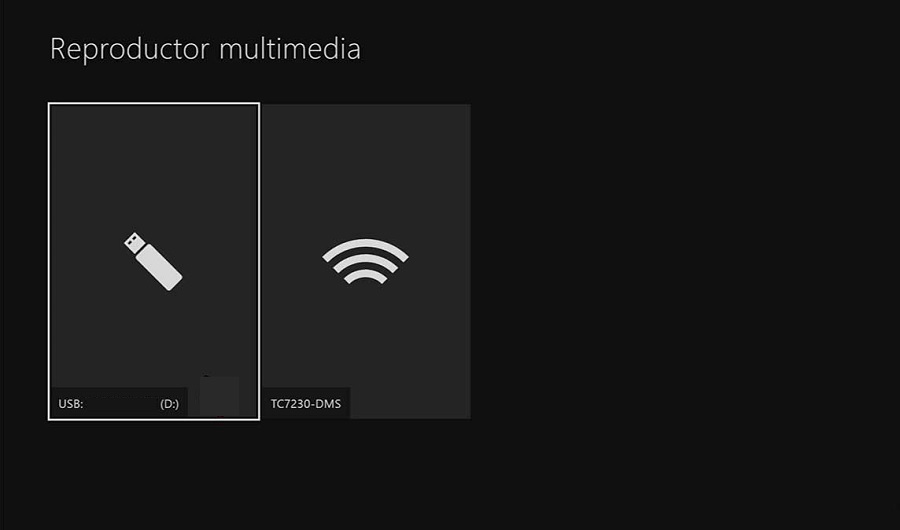
- El paso siguiente es presionar sobre el vídeo o película que se desee reproducir para poder verlos en tu Xbox.
Con la aplicación de este procedimiento, habrás conseguido tener la posibilidad de poder ver tus vídeos favoritos en Xbox One o Xbox Series desde un dispositivo USB.
Cómo ver vídeos en Xbox desde tu ordenador
Una alternativa para no tener que utilizar la unidad USB es realizar la transmisión del vídeo desde el ordenador hasta la consola Xbox One por medio de DLNA. Es posible utilizar también un dispositivo de almacenamiento conectado a la red (NAS) como servidor de medios DLNA.
Lo primero que se debe hacer es configurar un servidor DLNA en tu ordenador. Microsoft recomienda de manera oficial usar Windows Media Player para esta función. Si tienes una Mac, necesitarás encontrar un servidor DLNA desarrollado por terceros como Plex. El proceso necesario para hacer la transmisión del vídeo y poderlo visualizar en tu Xbox es el siguiente:
- Para la activación del servidor DLNA que está incluido con Windows, debes abrir el Panel de control.
- A continuación, busca Hardware y sonido y pulsa sobre el enlace Reproducción Automática en el Centro de redes y recursos compartidos.
- Luego, tienes que hacer clic en el desplegable para elegir un valor predeterminado. Esto va a permitir que los archivos que estén almacenados en las bibliotecas de Música, Imágenes y Vídeos se mantengan disponibles para su transmisión.
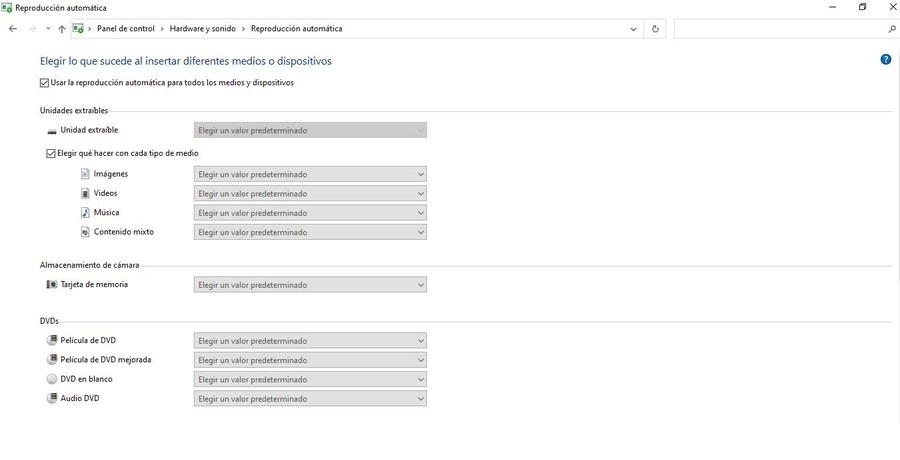
- Una vez que hayas configurado un servidor DLNA, se mostrará en la aplicación Media Player de tu Xbox One como una opción junto con cualquier unidad USB conectada. De esta manera vas a poder navegar y transmitir aquellos archivos multimedia que tengas almacenados en tus bibliotecas de medios.
Cómo ver vídeos en Xbox a través de las funciones Reproducir en o Transmitir a dispositivo
Además de las anteriores, para ver vídeos en tu Xbox One también es posible emplear la función Reproducir en. Esta función en la actualidad se identifica como Transmitir a dispositivo en Windows 10, pero en la Xbox One aún tiene el nombre de Reproducir en.
También se basa en DLNA en segundo plano, sin embargo, en este caso no es necesario configurar un servidor DLNA. Solo se tienen que buscar los archivos multimedia en su ordenador e indicarle a Windows que los reproduzca en la consola Xbox.
Para hacer esto, primero hay que tener habilitada en la Xbox la opción adecuada siguiendo estos pasos:
- En primer lugar, hay que ir hasta Configuración.
- Luego se elige la opción Todos los ajustes.
- A continuación, selecciona Preferencias y después Juego DVR y transmisión.
- En este momento debes asegurarte que tengas habilitada la opción Permitir reproducir en transmisión.
Para poder reproducir archivos de música o vídeo en la Xbox One lo que se debe hacer es:
- Inicialmente, hacer clic con el botón derecho en File Explorer o Windows Explorer.
- Por medio del menú Transmitir al dispositivo o Reproducir en, debes seleccionar tu Xbox.
- Ahora se mostrará una pequeña ventana del Reproductor de Windows Media, la cual se puede emplear para administrar la lista de reproducción y controlar la reproducción desde el ordenador.
- La reproducción en la consola también se puede manejar a través del controlador Xbox One.
- Si aún no has instalado la aplicación Películas y TV en tu Xbox, se te solicitará que lo hagas. Para ello se desplegará la página de la aplicación en Xbox Store.
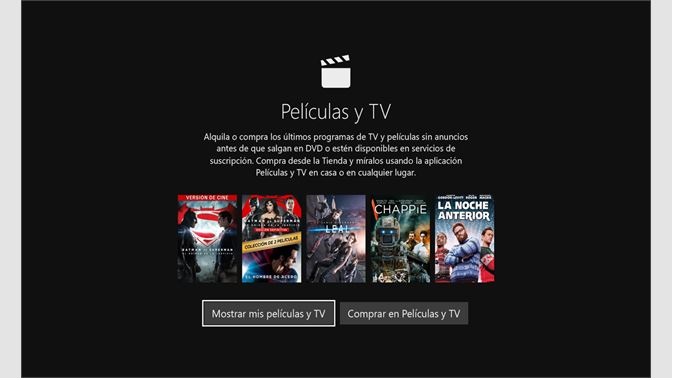
- Para instalarla únicamente debes elegir Instalar. Tendrás que asegurarte de instalar la aplicación antes de que comience la transmisión Reproducir en o Transmitir a dispositivo.
Cómo ver vídeos en Xbox 360
A pesar de que parezca difícil poder ver vídeos en Xbox 360, existen varias maneras de poder realizarlo. A continuación, se explican dos opciones para transmitir los vídeos. En primer lugar, el procedimiento que debes seguir para visualizar los vídeos cuyos formatos tienen compatibilidad con Xbox 360. Y luego, se describe el método para visualizar aquellos vídeos en formatos no compatibles con esta consola.
Cómo ver vídeos en formatos compatibles con Xbox 360
Antes de empezar, compruebe si los archivos de vídeo son compatibles con Xbox 360 son; AVI, DIVX, WMV, MP4, M4V, MP4V y MOV.
Existen varias formas para transmitir vídeos a Xbox 360 desde un ordenador. Uno de los más utilizados es a través de Windows Media Player. Este método de reproducción de vídeos en Xbox requiere Windows Media Player versiones 12 o 11. Para lograrlo se deben seguir los pasos indicados a continuación:
- En Windows Media Player 12, se debe presionar sobre el menú de la secuencia y seleccionar Encender media streaming.
- A continuación, en la ventana de diálogo nueva hay que pulsar en la función Activar media streaming.
- Selecciona el nombre de la biblioteca multimedia y haz clic en la opción Aceptar.
Para Windows Media Player 11, debes dirigirte a Biblioteca de y después a Compartir medios.
Con la finalidad de ver los vídeos en tu Xbox 360, el procedimiento que se tiene que cumplir es el siguiente:
- Primero hay que pulsar sobre el botón guía en tu controlador, dirigirse a los medios de comunicación y escoger el tipo de medio que prefieres reproducir.
- Ahora, selecciona el nombre de tu equipo y luego pulsa sobre el botón A. Si un origen de medios ya ha sido seleccionado, pulsa X con el fin de elegir una fuente de diferentes medios de comunicación.
- Finalmente, debes escoger el elemento que quieras reproducir o ver.
Cómo ver vídeos en formatos no compatibles con Xbox 360
Si el formato de vídeo no es compatible con Xbox 360 como sucede con iTunes, Xvid, FLV, MKV, MTS y otros, la solución está en utilizar un programa conversor de vídeos. Wondershare Video Converter es uno de los más populares y eficaces, pues a diferencia de otros conversores en el mercado contiene un potente plugin conocido como Media Server con el cual puede transmitir directamente cualquier formato de vídeo a Xbox 360, incluso sin la conversión. Antes de comenzar este proceso debes estar seguro de que tu ordenador y tu Xbox 360 están conectados a la misma red.
Los siguientes pasos son:
- Lo primero por hacer es importar los vídeos haciendo clic en Agregar archivos o también se pueden arrastrar directamente.
- A continuación, puedes irte a la pestaña Stream y escoger tu Xbox 360 como dispositivo de transmisión.
- Por último, presiona el botón Stream situado en la esquina inferior derecha de la pantalla.
- Luego de esto, Media Server se presentará donde puedas controlar el proceso de reproducción.
Cómo ver aquellos vídeos de la red que no se reproducen en Xbox One
En Xbox One, es posible emplear la aplicación Media Player con el fin de tener acceso y observar vídeos almacenados en otro ordenador o en el Network Attached Storage (NAS) por medio del protocolo Universal Plug and Play (UPnP).
Aunque esta función debería ejecutarse de manera fácil, en ocasiones se podrán presentar problemas para reproducir los vídeos o el uso del protocolo para juegos y el modo multijugador.
Si un dispositivo NAS se ha agregado recientemente a tu red, o el almacenamiento de red conectado al enrutador ha sido actualizado, y ya no se pueden ver vídeos en la Xbox One, se puede resolver por dos métodos diferentes.
Cómo reparar la configuración de UPnP en Xbox One
Para reparar un protocolo UPnP que no está funcionando en tu Xbox One y así lograr que puedas visualizar los vídeos de nuevo, se pueden intentar dos métodos. Uno es asegurarte de que estás configurando la función de la manera correcta y el otro es mediante el solucionador de problemas de configuración de red.
Por medio del solucionador de problemas de la red
Para emplear el solucionador de problemas de la red con el fin de reparar la reproducción de vídeos en Xbox One, los pasos que se deben seguir son:
- El primer paso es ingresar en Ajustes.
- A continuación, se debe hacer clic en la opción Red.
- Luego de esto, hay que seleccionar Configuración de la red.
- Ahora, dentro de la sección Solución de problemas se debe presionar sobre la opción Test NAT Type.
Después de completar este proceso, el solucionador de problemas llevará a cabo las correcciones necesarias. A partir de ahora deberías poder ver vídeos en la red de nuevo, a través de la aplicación Media Player.
A través del método de configuración
Si aún no es posible ingresar al almacenamiento de la red mediante la aplicación Media Player y compruebas que UPnP no funciona de forma adecuada en la configuración de la red, es probable que el dispositivo no esté bien configurado.
Con los siguientes pasos podrás realizar el proceso para solucionar el inconveniente de UPnP:
- En primer lugar, hay que abrir la configuración de tu enrutador desde cualquier navegador web.
- A continuación, tienes que deshabilitar la función UPnP.
- En este momento, debes guardar la configuración del enrutador.
- Ahora puedes reiniciar el enrutador o el módem, y la Xbox One.
- Vuelve a habilitar la función UPnP en tu enrutador.
- Debes guardar los cambios efectuados en el enrutador.
- Finalmente, tienes que reiniciar el enrutador y la consola Xbox One de nuevo.
Una vez que hayas completado estos pasos, deberías poder usar de nuevo la configuración UPnP. De esta manera podrías volver a reproducir los vídeos por medio de la aplicación Media Player.
Conclusiones
Existen métodos para poder ver vídeos en Xbox, de acuerdo con el tipo de consola que tengas y con los recursos que prefieras utilizar para efectuar la transmisión de los archivos.
Para solucionar aquellos problemas que pueden llegar a impedir la reproducción de vídeos en Xbox se debe hacer con la configuración de la red o a través del solucionador de problemas.






